Как сделать форму сердца в Adobe Illustrator
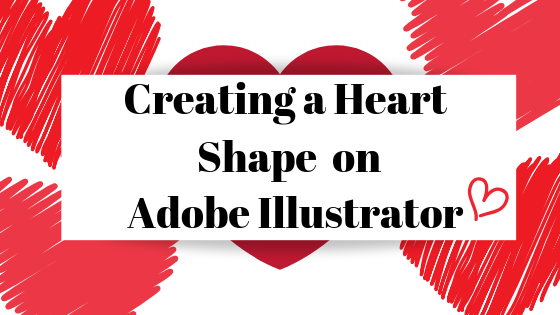 Создание формы сердца с обводкой в Adobe Illustrator
Создание формы сердца с обводкой в Adobe Illustrator
Adobe Illustrator – один из моих личных фаворитов, и именно его используют многие графические дизайнеры для создания потрясающей графики для печати и цифровых носителей. С помощью этой программы вы можете создавать действительно удивительные вещи с помощью простых, но очень полезных инструментов. Вы даже можете создать простую форму, такую как сердце, создав простой штрих и просто отредактировав формат этого штриха, чтобы преобразовать его в удивительную форму сердца, которую вы позже можете использовать в своих проектах по дизайну. Вы также можете сохранить форму в формате png, чтобы использовать ее как есть или поверх других проектов при разработке в Adobe Illustrator или других программах для проектирования.
Программы для Windows, мобильные приложения, игры - ВСЁ БЕСПЛАТНО, в нашем закрытом телеграмм канале - Подписывайтесь:)
- Откройте Adobe Illustrator на пустой монтажной области. Размер монтажной области на самом деле не имеет значения, но если вы хотите, чтобы форма сердца была определенного размера, вы можете сохранить размеры монтажной области соответственно.
 Откройте Illustrator на пустой монтажной области. Размер артборда зависит от того, насколько большой вы хотите получить форму.
Откройте Illustrator на пустой монтажной области. Размер артборда зависит от того, насколько большой вы хотите получить форму. - Чтобы сделать идеальный штрих, вам необходимо, чтобы направляющие и сетка отображались на монтажной области, чтобы расстояние с каждой стороны было симметричным. Чтобы включить сетку, вы можете перейти в «Просмотр» на верхней панели инструментов и прокрутить вниз, чтобы найти параметр «Показать сетку». Это то же самое место, куда вы можете вернуться, чтобы спрятать сетку.
 показать сетку. Сетка покажет вам, где именно на странице будет размещена ваша фигура. Сетка очень полезна, когда вам нужно сделать что-то очень симметричное, а также когда вы хотите, чтобы все на вашем артборде было сбалансировано.
показать сетку. Сетка покажет вам, где именно на странице будет размещена ваша фигура. Сетка очень полезна, когда вам нужно сделать что-то очень симметричное, а также когда вы хотите, чтобы все на вашем артборде было сбалансировано. - Так теперь будет выглядеть ваш артборд.
 ваш артборд готов к работе с сеткой
ваш артборд готов к работе с сеткой - Выберите инструмент «Перо» на левой панели инструментов, где размещены все замечательные инструменты для дизайна. Выберите тот, который похож на ручку, как показано на картинке. Вы также можете получить доступ к инструменту «Перо», нажав одновременно клавиши CTRL и p на клавиатуре.
 Выберите инструмент «Перо». Если вы хотите использовать для этого инструмент формы линии, вы тоже можете это сделать. Но я бы посоветовал вам использовать инструмент «Перо», чтобы создать один штрих.
Выберите инструмент «Перо». Если вы хотите использовать для этого инструмент формы линии, вы тоже можете это сделать. Но я бы посоветовал вам использовать инструмент «Перо», чтобы создать один штрих.Настройки по умолчанию для стока будут такими, как показано на изображении ниже. И это главный трюк, позволяющий без особых усилий превратить простой штрих в форму сердца.
 Настройки по умолчанию для обводки инструмента «Перо» будут выглядеть следующим образом. Вы можете это изменить. Но чтобы мазок был виден глазу, используйте черный или красный цвет.
Настройки по умолчанию для обводки инструмента «Перо» будут выглядеть следующим образом. Вы можете это изменить. Но чтобы мазок был виден глазу, используйте черный или красный цвет. - Вам нужно создать три точки привязки с помощью Pen Tool. Вот как я нарисовал свой. Помня о симметрии, я начал фигуру с точки 1, расширил ее до точки 2, а затем до 3 и нажал Enter. Даже если я не нажму клавишу ввода и после создания третьей точки привязки, если я нажму на инструмент общего выбора, который является первым на левой панели инструментов, будет сделан только что созданный штрих.
 Вот так обводка будет отображаться синим цветом при работе с инструментом «Перо».
Вот так обводка будет отображаться синим цветом при работе с инструментом «Перо».Держите вес для гребка таким, чтобы он был более заметным, чтобы вам было легче его увидеть.
 нажатие клавиши ВВОД или нажатие на инструмент выделения сделает обводку более заметной.
нажатие клавиши ВВОД или нажатие на инструмент выделения сделает обводку более заметной. - Теперь панель обводки на верхней панели инструментов – это то, к чему нам нужно получить доступ. Нажмите курсором на обводку слова, и перед вами появятся дополнительные варианты обводки. С помощью этих параметров можно редактировать заглавные буквы, углы, выравнивание обводок, пунктирные линии и другое форматирование обводок. Чтобы этот простой штрих превратился в форму сердца, вам нужно увеличить вес штриха и изменить заглавные буквы с первого варианта на второй, который похож на кривую. Изменяя каждый раздел, вы можете предварительно просмотреть изменения обводки.
 Щелчок по Обводке – это то, что покажет вам эту расширенную панель инструментов для обводки и другого связанного редактирования, которое вы можете сделать.
Щелчок по Обводке – это то, что покажет вам эту расширенную панель инструментов для обводки и другого связанного редактирования, которое вы можете сделать. Для создания этой формы вам нужно изменить вес и колпачки.
Для создания этой формы вам нужно изменить вес и колпачки. - Форма сердца создана удачно. Вы можете заметить, что здесь выбрана форма / обводка, и это была простая буква V, которую мы преобразовали в форму сердца.
- Вы можете изменить цвет обводки, открыв цветовую панель на левой панели инструментов для обводки. Помните: вы не собираетесь добавлять или изменять цвет заливки, потому что то, что мы здесь создали, было не формой, а обводкой. Итак, вы измените цвет обводки, если хотите, чтобы обводка была красной или любого другого цвета, или даже узором. Это цвет обводки, которую вы редактируете, поэтому используйте для этого вкладку цвета контура.
 Сменить цвет
Сменить цвет Добавить узор
Добавить узор
Программы для Windows, мобильные приложения, игры - ВСЁ БЕСПЛАТНО, в нашем закрытом телеграмм канале - Подписывайтесь:)

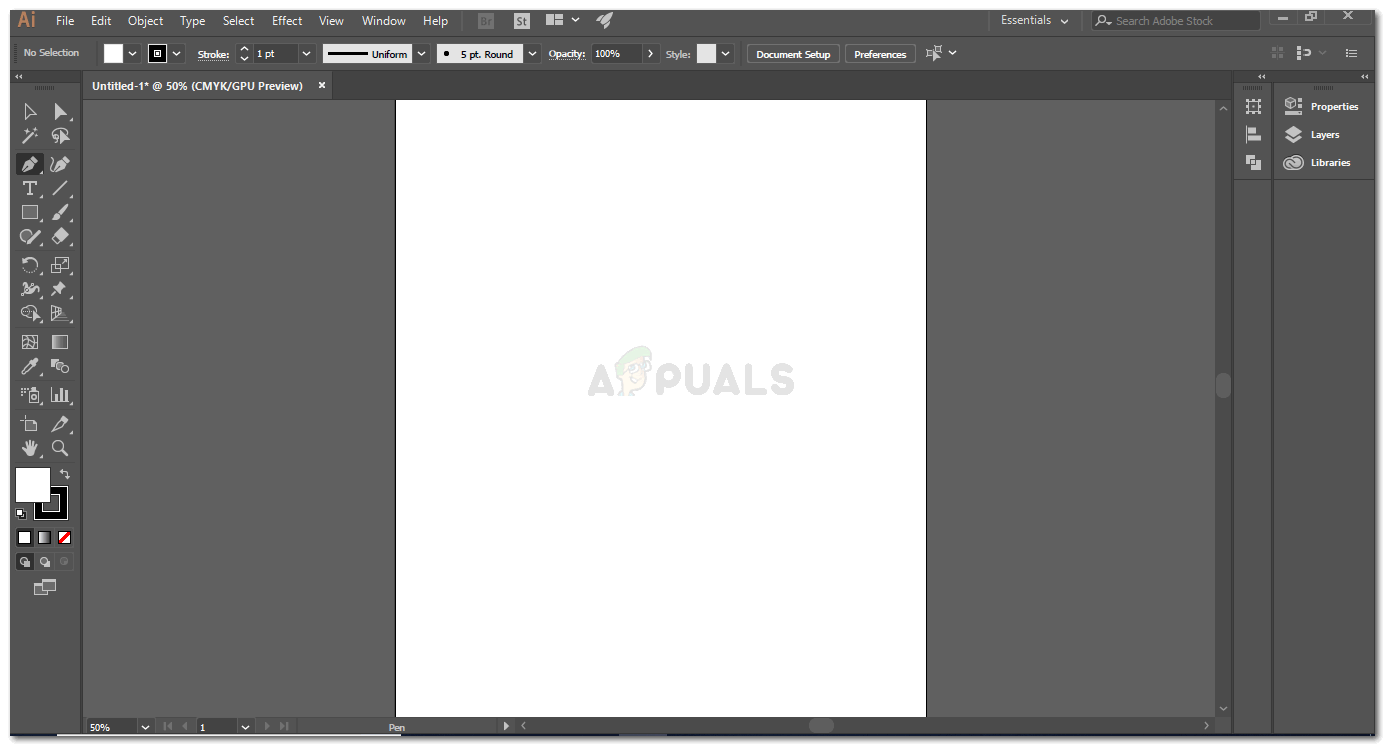 Откройте Illustrator на пустой монтажной области. Размер артборда зависит от того, насколько большой вы хотите получить форму.
Откройте Illustrator на пустой монтажной области. Размер артборда зависит от того, насколько большой вы хотите получить форму.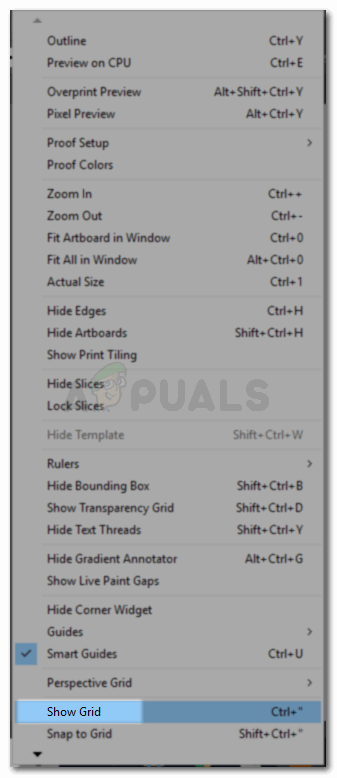 показать сетку. Сетка покажет вам, где именно на странице будет размещена ваша фигура. Сетка очень полезна, когда вам нужно сделать что-то очень симметричное, а также когда вы хотите, чтобы все на вашем артборде было сбалансировано.
показать сетку. Сетка покажет вам, где именно на странице будет размещена ваша фигура. Сетка очень полезна, когда вам нужно сделать что-то очень симметричное, а также когда вы хотите, чтобы все на вашем артборде было сбалансировано.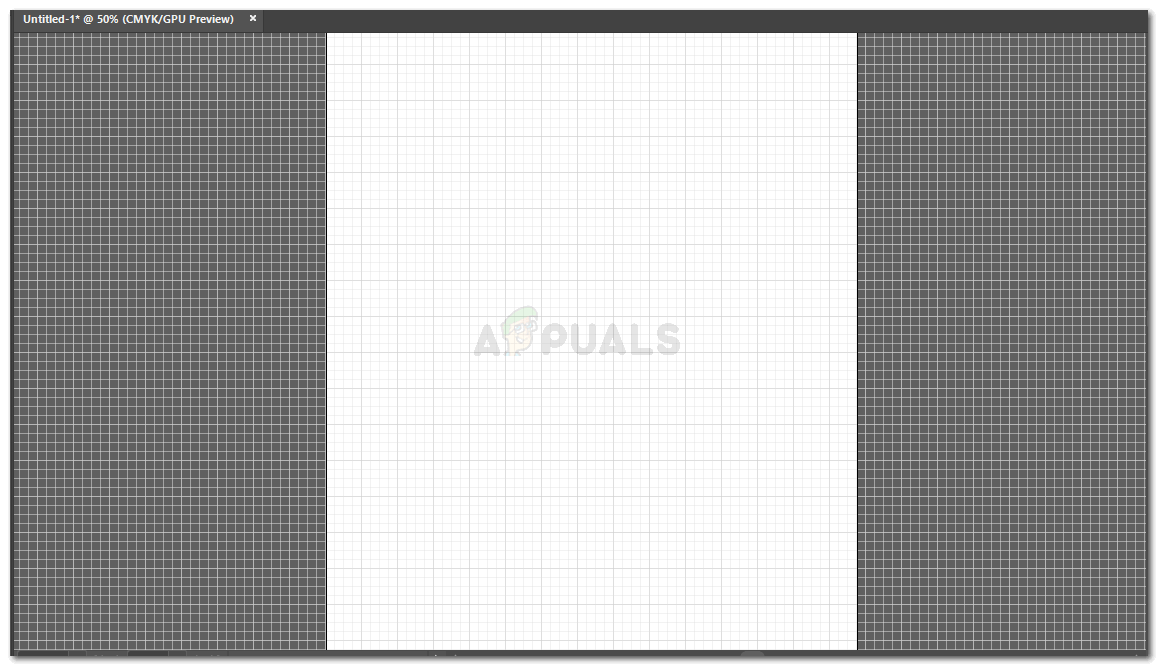 ваш артборд готов к работе с сеткой
ваш артборд готов к работе с сеткой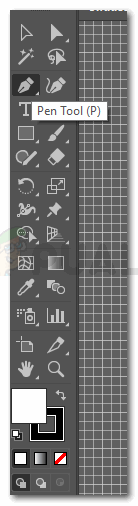 Выберите инструмент «Перо». Если вы хотите использовать для этого инструмент формы линии, вы тоже можете это сделать. Но я бы посоветовал вам использовать инструмент «Перо», чтобы создать один штрих.
Выберите инструмент «Перо». Если вы хотите использовать для этого инструмент формы линии, вы тоже можете это сделать. Но я бы посоветовал вам использовать инструмент «Перо», чтобы создать один штрих.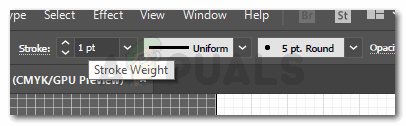 Настройки по умолчанию для обводки инструмента «Перо» будут выглядеть следующим образом. Вы можете это изменить. Но чтобы мазок был виден глазу, используйте черный или красный цвет.
Настройки по умолчанию для обводки инструмента «Перо» будут выглядеть следующим образом. Вы можете это изменить. Но чтобы мазок был виден глазу, используйте черный или красный цвет.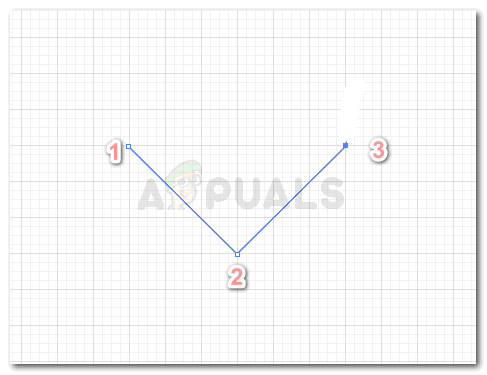 Вот так обводка будет отображаться синим цветом при работе с инструментом «Перо».
Вот так обводка будет отображаться синим цветом при работе с инструментом «Перо».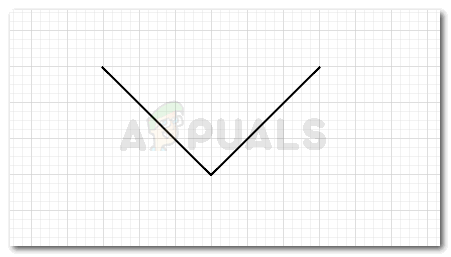 нажатие клавиши ВВОД или нажатие на инструмент выделения сделает обводку более заметной.
нажатие клавиши ВВОД или нажатие на инструмент выделения сделает обводку более заметной.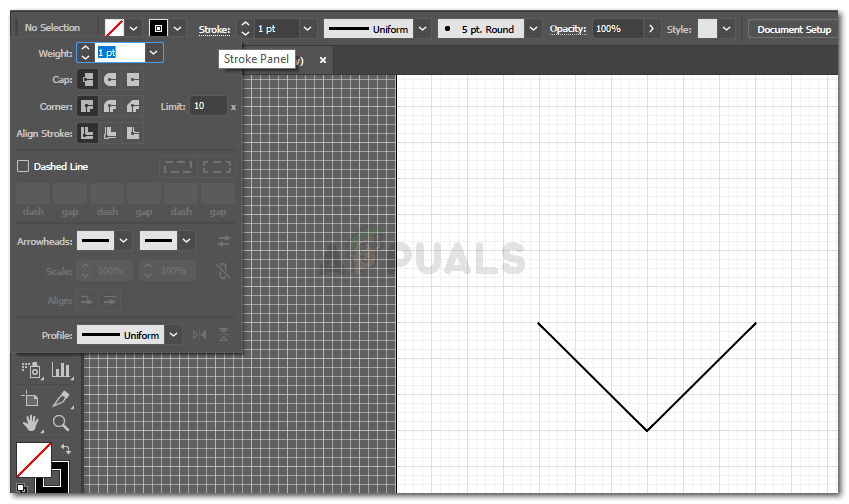 Щелчок по Обводке – это то, что покажет вам эту расширенную панель инструментов для обводки и другого связанного редактирования, которое вы можете сделать.
Щелчок по Обводке – это то, что покажет вам эту расширенную панель инструментов для обводки и другого связанного редактирования, которое вы можете сделать.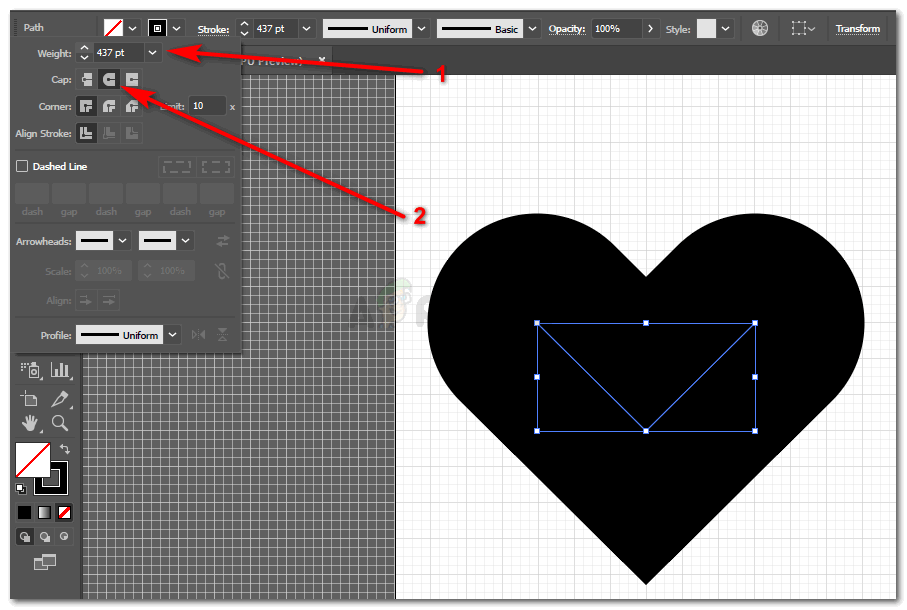 Для создания этой формы вам нужно изменить вес и колпачки.
Для создания этой формы вам нужно изменить вес и колпачки.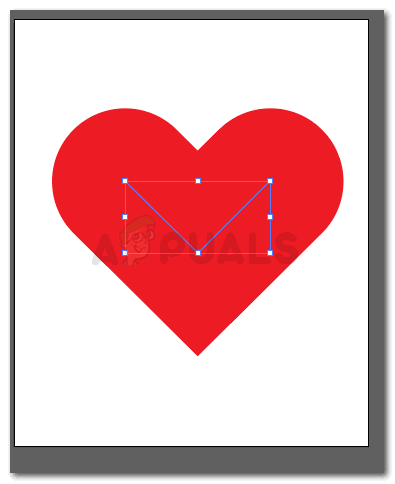 Сменить цвет
Сменить цвет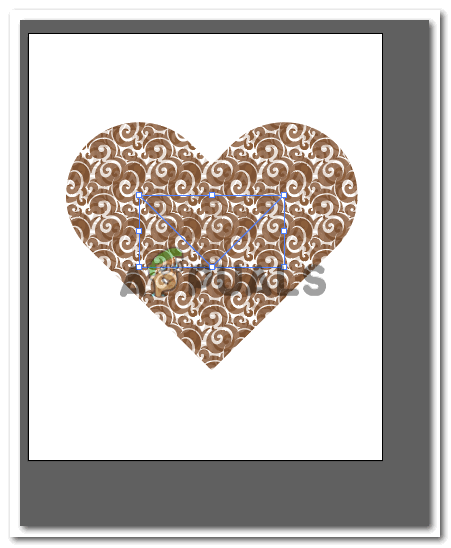 Добавить узор
Добавить узор


